Hantering av höjd
Syfte: Tips gällande hantering av Höjd (Z-värde)
Senast uppdaterad: 2025-10-13
| Odefinierad höjd | Z-läge - Konstant | Z-snappning och hur du stänger av den |
Odefinierad höjd
Inställningen för odefinierad höjd anger vilka värden i datat som ska betraktas som odefinierade. Dessa sätts till ”Nej” och ”-999” som standard men dessa inställningar går att ändra på.
Vid skapande av geoobjekt används det Z-värde som är satt som standard i ArcGIS, vilket är 0, om man inte anger detta på annat sätt (se Z-läge - Konstant).
Inställningen för Odefinierad höjd går att granska i Gaida Kartinställningar
Z-läge - Konstant
För att arbeta med fasta höjder, och inte standardvärdet 0 för de geometrier som har z-värden, kan du aktivera Z läge → Konstant.
Detta innebär att alla nya objekt du ritar får samma höjdvärde (Z-värde) enligt det du anger.

Öppna menyverktygsfältet Redigera

I gruppen Höjd, under Läge, välj Konstant
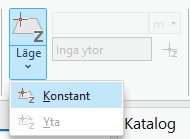

Ange önskat Z värde.
När du nu ritar eller redigerar objekt används detta konstanta Z-värde automatiskt
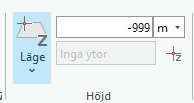
Inställningen för Z läge → Konstant sparas tillsammans med projektet och även i projektmallen.
Det betyder att samma höjdinställning används nästa gång du öppnar projektet eller skapar ett nytt projekt baserat på samma mall.
Du kan även välja Z läge → Yta och hämta Z-värden från den höjdmodell du har inlagt i projektet, om du har en sådan.
Z-snappning och hur du stänger av den
När Z snappning är aktiverad hämtar Gaida Karta Z-värdet från det objekt du snappar mot.
Brytpunkten får då höjden från det objektet i stället för det du har angivit via Z läge → Konstant.
Detta gör det enklare att få jämna höjder i kartan.
Om du inte vill att snappning ska påverka höjden kan du stänga av funktionen.
Så här stänger du av Z snappning:

Gå till Snappinställningar
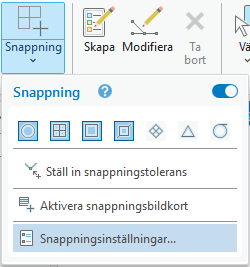

Avmarkera alternativet Z snappning
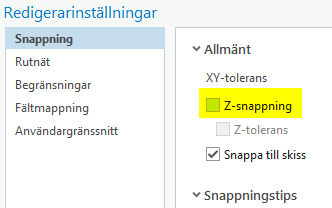
När Z snappning är avstängd används det värde som är angivet under Z läge, exempelvis Konstant